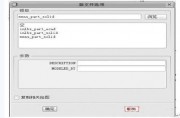pro engineer世界上最为普及的CAD/CAM/CAE软件之一,如此优秀的pro engineer软件有哪些建模教程是值得学习的呢?下面是小编整理的关于利用pro engineer制作凸轮凹槽的建模教程,希望对你们有帮助!
pro engineer凸轮凹槽建模教程
1.零件模块下新建一个:tu-lun,点击拉伸命令,以front面作为草绘面,草绘下图:
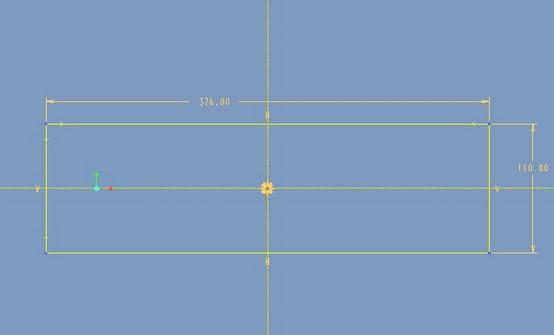
2.打钩,输入拉伸高度:40,并确定:
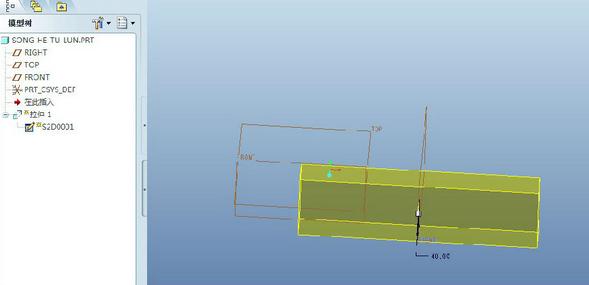
3.点击拉伸(去除材料)命令,以上步拉伸长方体后端面为草绘面,草绘下图截面:
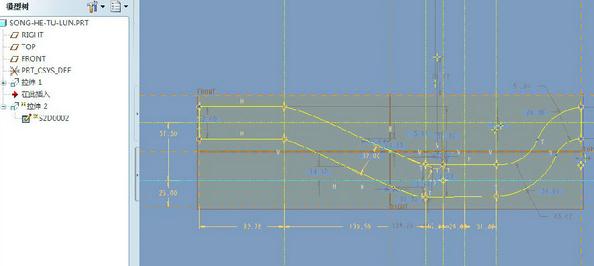
4.打钩,输入拉伸深度25 ,预览并确定:
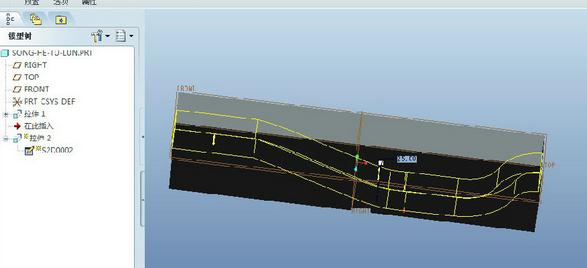
5.点击插入菜单—高级—环形折弯命令(360度):
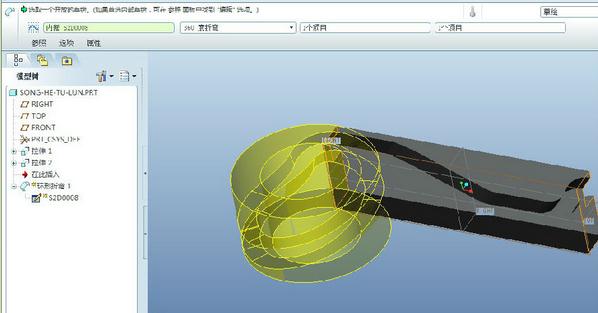
6.打钩确定:
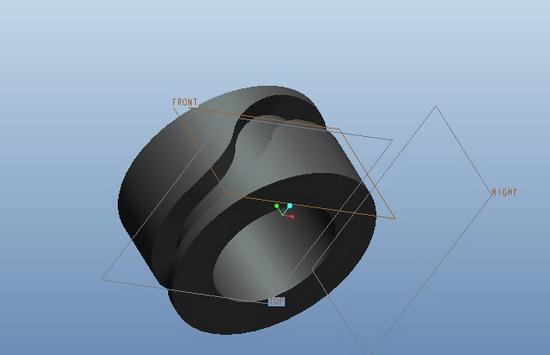
7.点击拉伸命令,以凸轮的端面为草绘面,草绘下图:
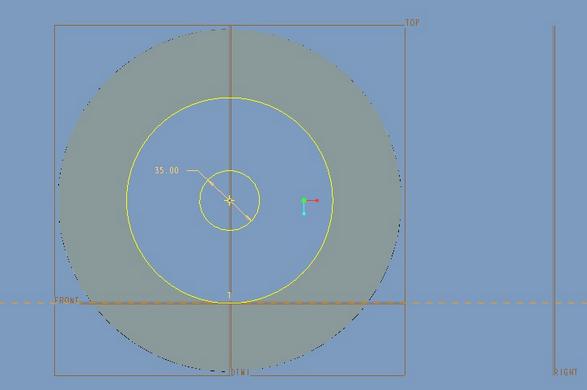
8.打钩,输入深度110,预览并确定:
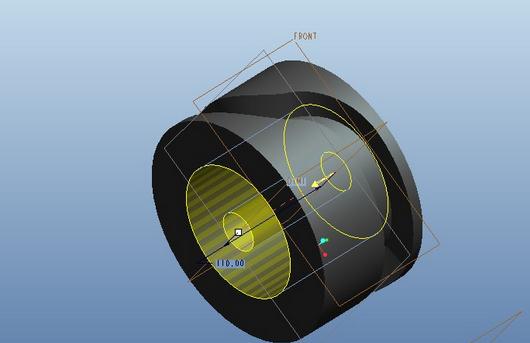
9.以凸轮的中心轴和front面建立如图所示的DTM1面:
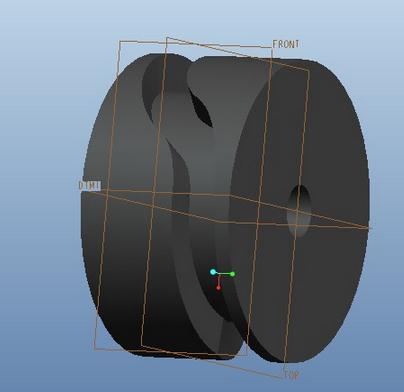
10.点击拉伸(去除材料)选择上图凸轮的的右端面为草绘面,草绘下图:
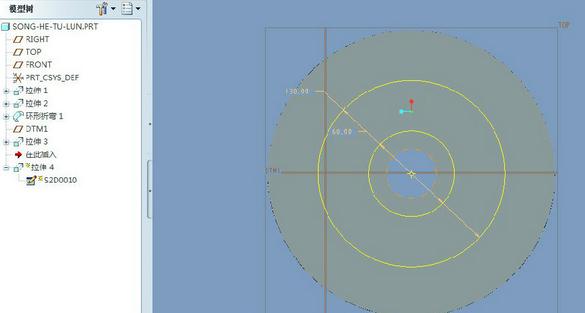
11.打钩,输入拉伸深度65:
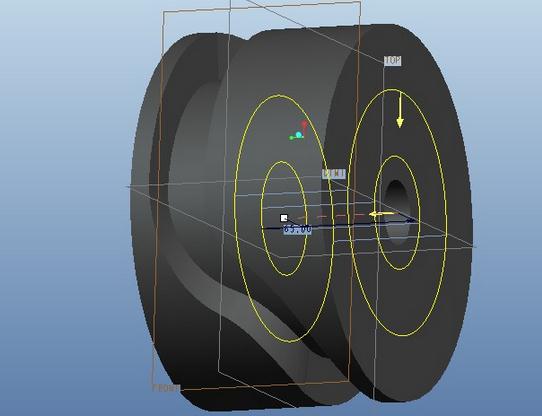
12.确定后的图形,如下图:
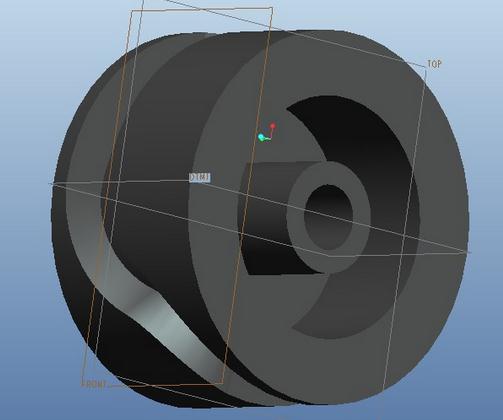
13.点击拉伸(移除材料)命令,以DTM1为草绘面,草绘一个直径36的顶丝孔截面,并输入拉伸深度150:

14.确定后的图形:
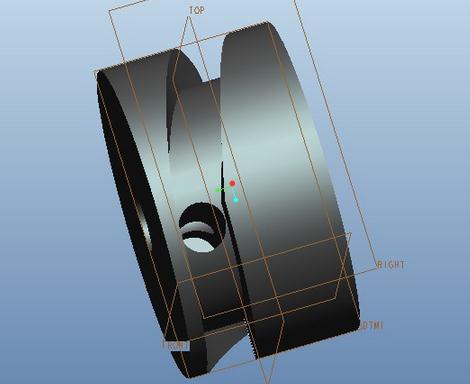
15.对外轮廓进行倒圆角;

看了小编整理的关于利用pro engineer制作凸轮的建模教程,是不是觉得很有用呢?喜欢的话,赶快分享哦!
,enginee教程,enginee技巧